 In letzter Zeit wurde eine große Anzahl von Ereignisdatensätzen auf dem Remotedesktop-Autorisierungsserver angezeigt 4105 Warnmeldung,folgt:
In letzter Zeit wurde eine große Anzahl von Ereignisdatensätzen auf dem Remotedesktop-Autorisierungsserver angezeigt 4105 Warnmeldung,folgt:
Der Remotedesktop-Autorisierungsserver kann keine Active Directory-Domäne sein “xxx.com.tw” Von Benutzern “Rechnung” Berechtigungsattribute aktualisieren。Stellen Sie sicher, dass das Computerkonto des Autorisierungsservers eine Active Directory-Domäne ist “xxx.com.tw” Mitglied der Gruppe Terminal Server License Server。
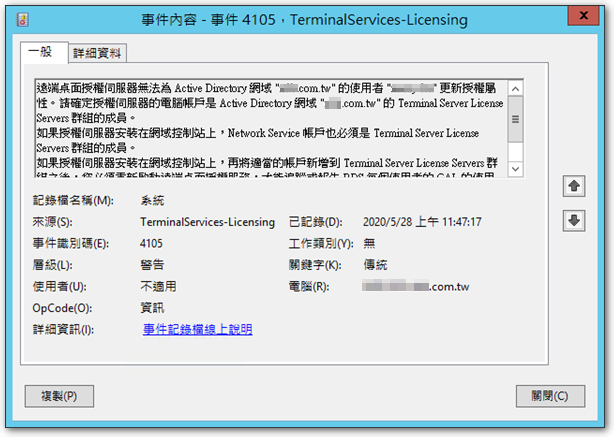
Es gibt zwei Benutzer, die diese Nachricht angezeigt haben,Sie können sich weiterhin beim Remotedesktopserver anmelden,Die autorisierte Nutzung dieser beiden Konten wird jedoch nicht im "RD Authorized Administrator" erfasst.。Nachdem Sie die Informationen online überprüft haben,Es scheint, dass, weil die beiden Konten in Windows sind 2000 Der Zeitraum wurde festgelegt,Nach dem Domain-Upgrade,Einige Sicherheitskommunikationsprobleme verursacht,Also durch einige Einstellungen,Ermöglichen Sie dem Konto, die relevanten Berechtigungen für die Remote-Autorisierung korrekt abzurufen。
[Lösung]
◎ Öffnen Sie "Active Directory-Benutzer und -Computer",Klicken Sie mit der rechten Maustaste auf die Domain,Wählen Sie 【Delegierungssteuerung】。
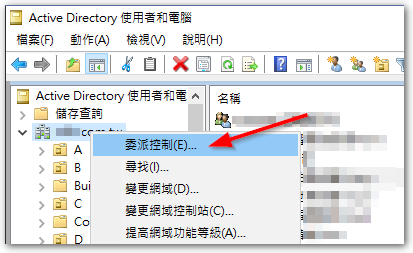
◎ Wählen Sie 【Neu】。
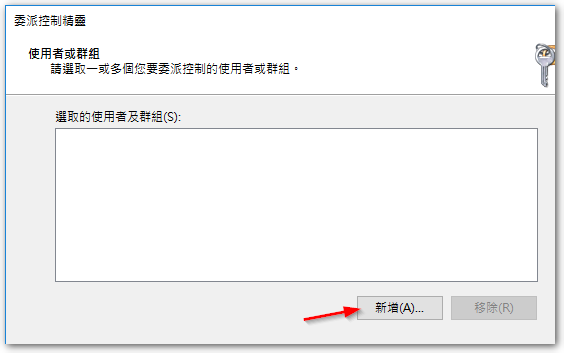
◎ Eingabe “Terminalserver-Lizenzserver“,Drücke OK】。
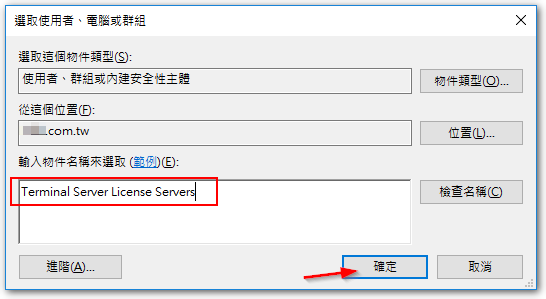
◎ Nach dem nächsten Schritt,Wählen Sie [Automatischen Job zum Delegieren erstellen].,Drücken Sie dann 【Weiter】。
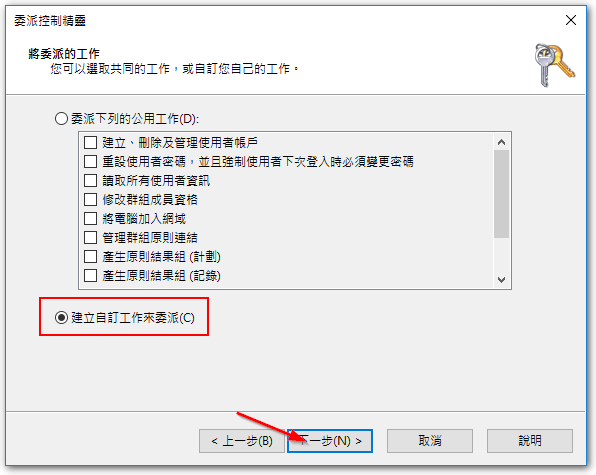
◎ Wählen Sie [Nur die folgenden Objekte in diesem Ordner],Überprüfen Sie [Benutzerobjekt],Deaktivieren Sie alle anderen,Und klicken Sie auf 【Weiter】。
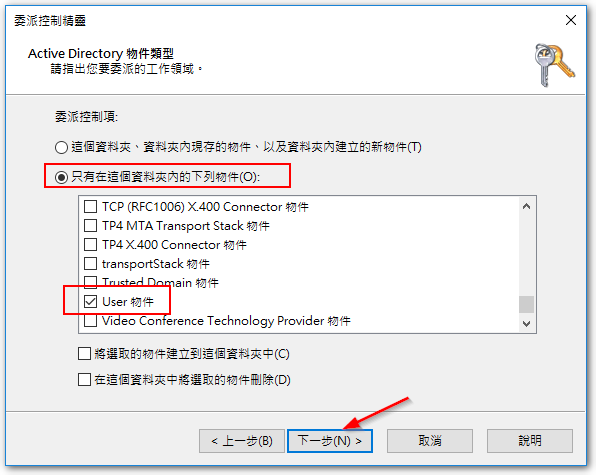
◎ Wählen Sie 【Allgemein】,Aktivieren Sie [Terminal-Server-Autorisierungsserver lesen und schreiben],Weiter klicken】。
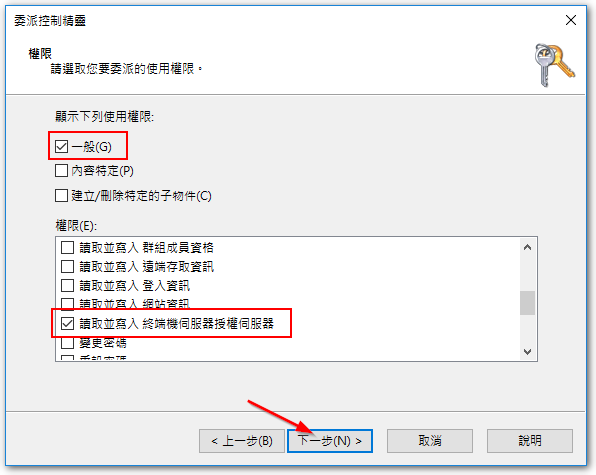
◎ Klicken Sie auf 【Fertig stellen】。
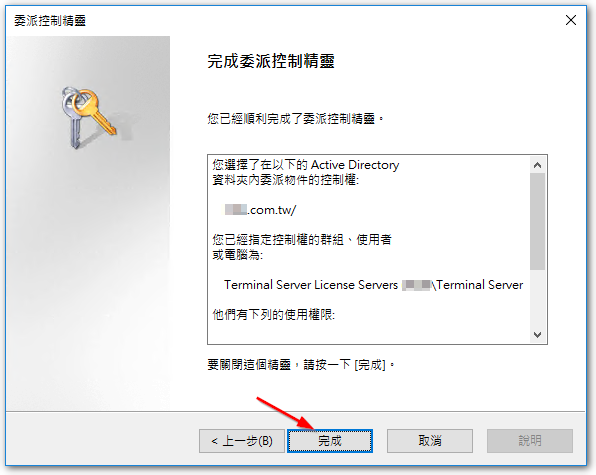
◎ Zurück zum Bildschirm "Active Directory-Benutzer und -Computer",Aktivieren Sie unter "Ansicht" "Erweiterte Funktionen".。
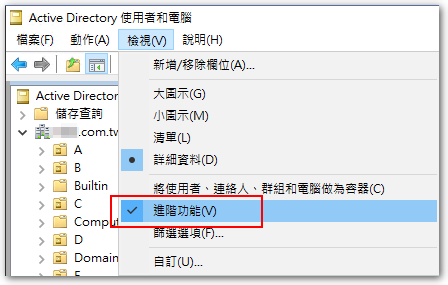
◎ Klicken Sie mit der rechten Maustaste auf das Zielkonto,Wählen Sie 【Inhalt】。
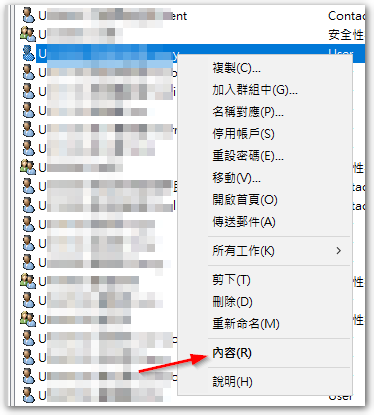
◎ Unter der Registerkarte "Sicherheit",Klicken Sie auf die Rolle "Terminal Server License Server",Stellen Sie sicher, dass die Berechtigungen "Read Terminal Server Authorization Server" und "Write Terminal Server Authorization Server" [Zulassen] sind.。
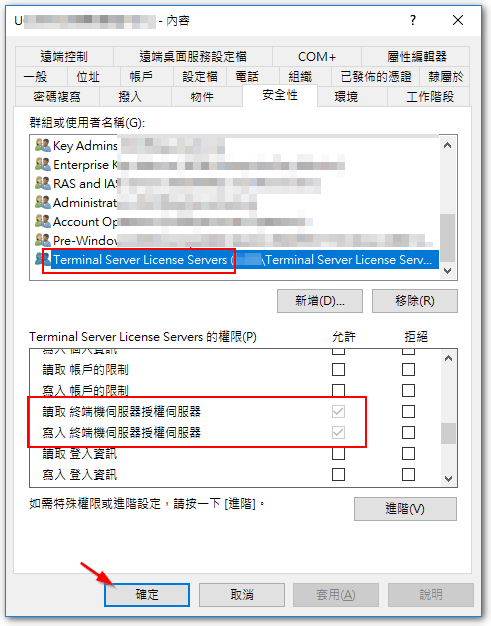
Nach Abschluss der Schritte zum "Delegieren von Arbeit" in meiner Umgebung,Jeder Benutzer verfügt automatisch über die Berechtigungen für den letzten Schritt,Also einfach nachsehen。Nach Abschluss der oben genannten Aktionen,Wird nie wieder erscheinen 4105 Die Fehlermeldung,Der Autorisierungsdatensatz des Benutzers wird auch im "RD Authorization Manager" angezeigt.。
【Fan Wai Pian 1】
Nach dem Erstellen des Remotedesktop-Autorisierungsservers,Auch die gleiche Nachricht angetroffen,Und der Benutzer, der zu diesem Zeitpunkt die Warnmeldung angezeigt hat,Alles aus einer anderen Domain B. (Vertrauenswürdige),Daher wird das Problem tatsächlich als zweite Hälfte der Nachricht gelöst,Fügen Sie einfach den Computernamen des autorisierten Servers zur Gruppe "Terminal Sever License Server" der Domäne B hinzu (Ich habe es ursprünglich nur zu Domain A hinzugefügt)。
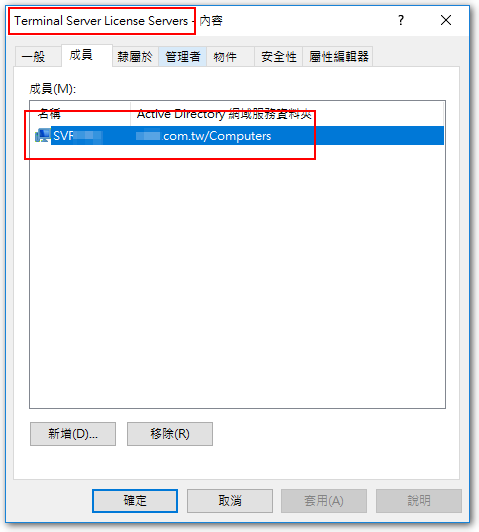
【Fanwai Teil Zwei】
Das Domänen-B-Konto ist kürzlich beim Herstellen einer Verbindung zum Remotedesktop aufgetreten,Die Fehlermeldung "Zugriff verweigert" wird angezeigt,Im Datensatz des Servers wird jedoch keine abnormale Fehlermeldung angezeigt,Später, nachdem Sie versucht haben, den autorisierten Servercomputer in der Gruppe B "Terminal Sever License Server" zu entfernen,Benutzer in Domäne B können sich anmelden,Fügen Sie dann den Computer wieder hinzu,Auch normal。
Referenz [link]
- FIX Ereignis-ID 4105: Der Remotedesktop-Lizenzserver kann die Lizenzattribute für Benutzer in der Active Directory-Domäne nicht aktualisieren. – wintips.org – Windows-Tipps & Anleitungen
- TerminalServices-Lizenzierung 4105 - Der Terminaldienstelizenzserver kann die Lizenzattribute für den Benutzer nicht aktualisieren. “
"In der Active Directory-Domäne" “
















